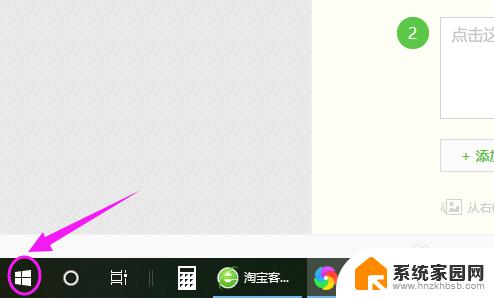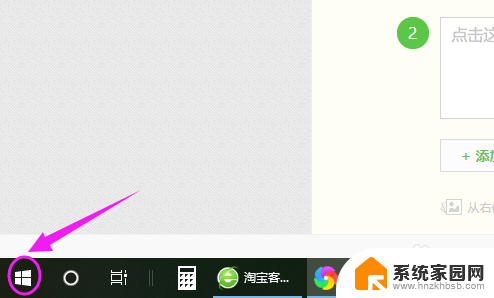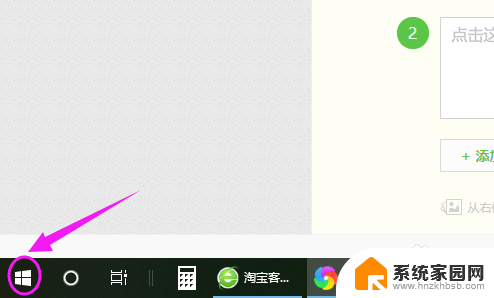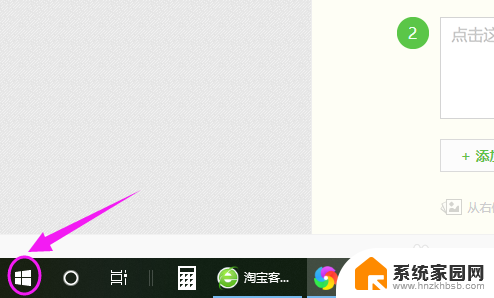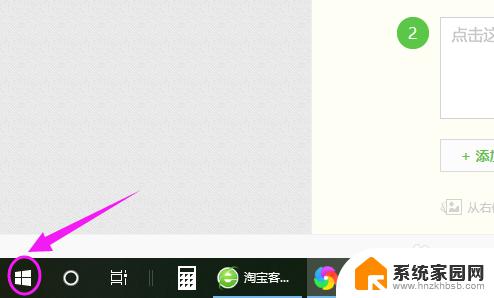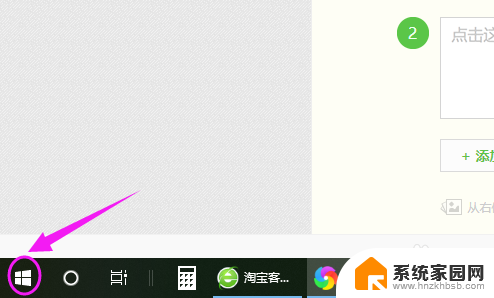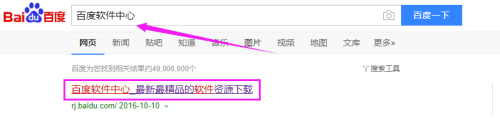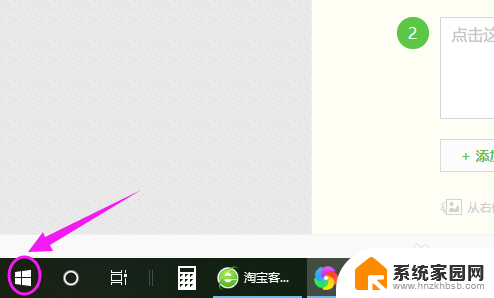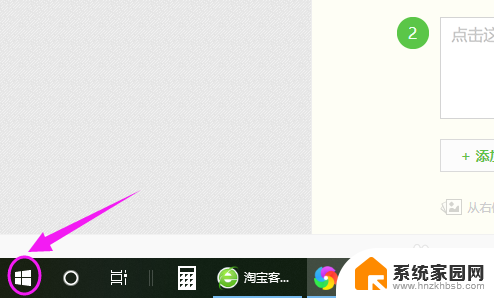win10如何添加搜狗输入法 win10如何将默认输入法设置为搜狗输入法
更新时间:2023-09-20 15:51:43作者:yang
win10如何添加搜狗输入法,Win10是微软公司推出的最新操作系统,它提供了丰富多样的功能和便利性,其中输入法的选择也是一项重要的功能,在Win10系统中,用户可以根据个人需求来选择默认的输入法。而搜狗输入法作为一款功能强大、使用广泛的输入工具,受到了众多用户的喜爱。问题来了如何在Win10系统中添加搜狗输入法并将其设置为默认输入法呢?下面就让我们一起来了解一下吧。
步骤如下:
1.要设置默认输入法为搜狗输入法,点开【win10图标】。如图。
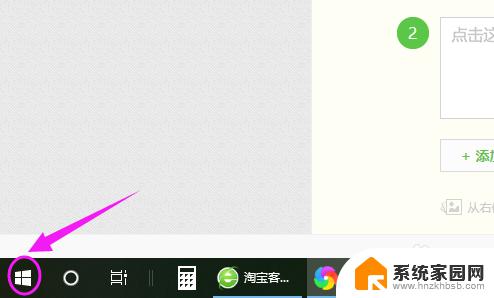
2.接着左侧小弹窗里按【设置】,如图。
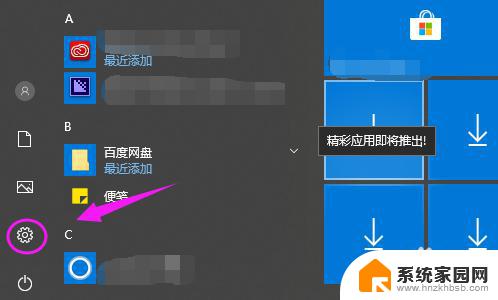
3.我们接着点下【时间和语言】,如图。
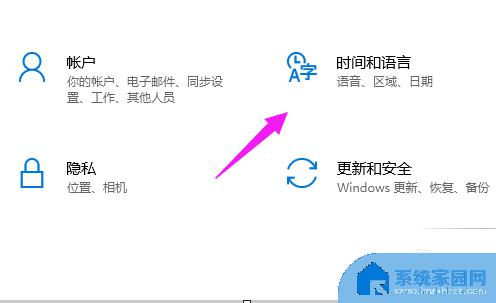
4.【时间和语言】主页,我们点【区域和语言】。如图。
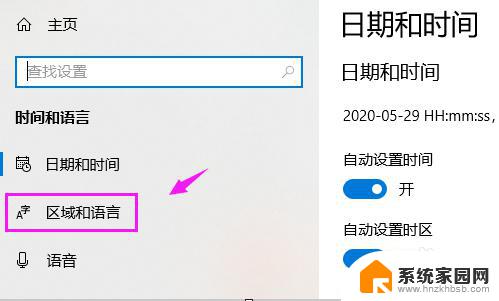
5.接着界面右侧点【高级键盘设置】,如图。
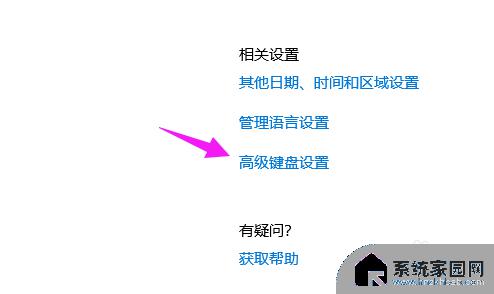
6.我们点【替代默认输入法】,如图。
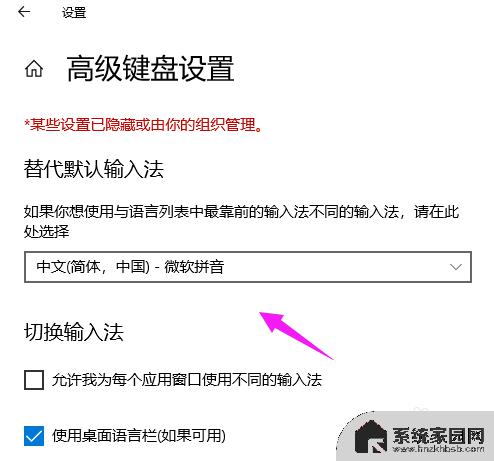
7.我们就可以切换为【搜狗输入法】,如图。
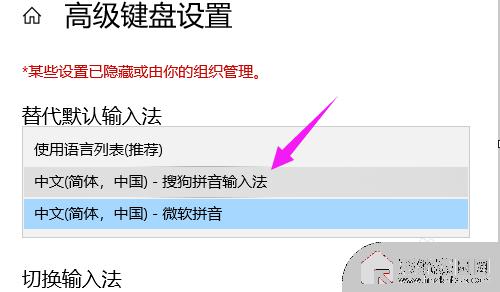
以上就是Win10如何添加搜狗输入法的全部内容,如果您遇到类似的问题,请根据本文提供的方法进行解决,希望对大家有所帮助。